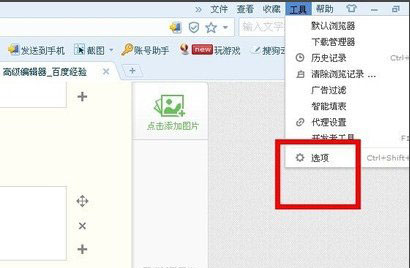萬盛學電腦網 >> 圖文處理 >> CAD >> CAD使用教程 >> 常見案例解析 >> AutoCAD2013正交模式使用實例
AutoCAD2013正交模式使用實例
利用AutoCAD2013正交功能,可以方便地繪制出與當前坐標系的X軸或Y軸相平行的直線。用戶也許有這樣的感覺:當通過用鼠標指定端點的方式繪制水平線或垂直線時,雖然在指定直線的另―端點時十分小心,但繪出的線仍可能是斜線(雖然傾斜程度很小)。利用AutoCAD2013正交功能,則可以輕松地繪出水平線或垂直線。
一、AutoCAD2013正交模式的啟用與關閉
實現AutoCAD2013正交功能啟用與否的命令是ORTHO。但實際上,可以通過以下操作快速實現正交模式啟用與否的切換。
1.按【F8】鍵。
2.單擊AutoCAD2013狀態欄上的 (正交模式)按鈕。正交按鈕變藍時 啟用正交模式,灰色為關閉正交
模式。

圖01
二、AutoCAD2013啟用正交模式繪制直線
1. 啟用AutoCAD2013正交模式後,繪直線時,當指定線的起點並移動光標確定線的另一端點時,引出的橡皮筋線已不再是這兩點之間的連線,而是從起點向兩條光標十字線引出的兩條垂直線中較長的那段線,如圖所示,此時單擊鼠標左鍵,該橡皮筋線就變成所繪直線。在系統默認坐標系設置下,在正交模式下繪出的直線通常是水平線或垂直線。
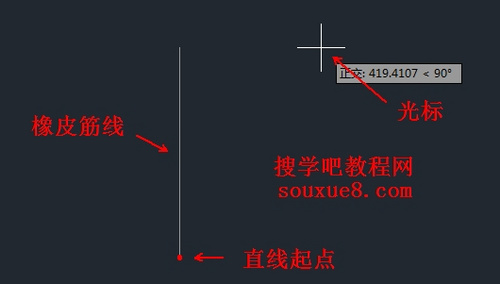
圖02
三、AutoCAD2013關閉正交模式繪制直線
2.如果關閉AutoCAD2013正交模式,當指定直線的起點並通過移動光標的方式確定直線的另一端點時,引出的橡皮筋線又恢復成起始點與光標點處的連線,其效果如圖所示。此時單擊鼠標左鍵,該橡皮筋線就變成所繪直線。
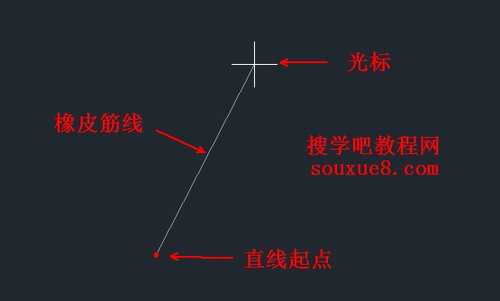
圖03
四、AutoCAD2013正交模式繪制的多條平行直線
啟用AutoCAD2013正交模式可以繪制出平行的多條直線。

圖04
常見案例解析排行
軟件知識推薦
相關文章
copyright © 萬盛學電腦網 all rights reserved